
Með tímanum nota færri notendur diska og fleiri og fleiri fartölvuframleiðendur svipta tæki þeirra líkamlega drif. En það er alls ekki nauðsynlegt að skilja við verðmæta safn diska, því þú þarft bara að flytja hann yfir í tölvuna þína. Í dag munum við skoða nánar hvernig gerð myndamynda er gerð.
Þessi grein mun fjalla um hvernig á að búa til diskamynd með DAEMON Tools. Þetta tól er með nokkrar útgáfur sem eru mismunandi í kostnaði og fjölda tiltækra aðgerða, en sérstaklega í okkar tilgangi mun fjárhagsáætlunarútgáfan af hugbúnaðinum - DAEMON Tools Lite, vera alveg nóg.
Niðurhal DAEMON Tools
Skref til að búa til diskamynd
1. Ef þú ert ekki með DAEMON Tools skaltu setja það upp á tölvunni þinni.
2. Settu diskinn sem myndin verður tekin í drif tölvunnar og keyrðu síðan DAEMON Tools forritið.
3. Opnaðu annan flipann á vinstri glugganum í glugganum „Ný mynd“. Smelltu á í glugganum sem birtist „Búa til mynd af diski“.
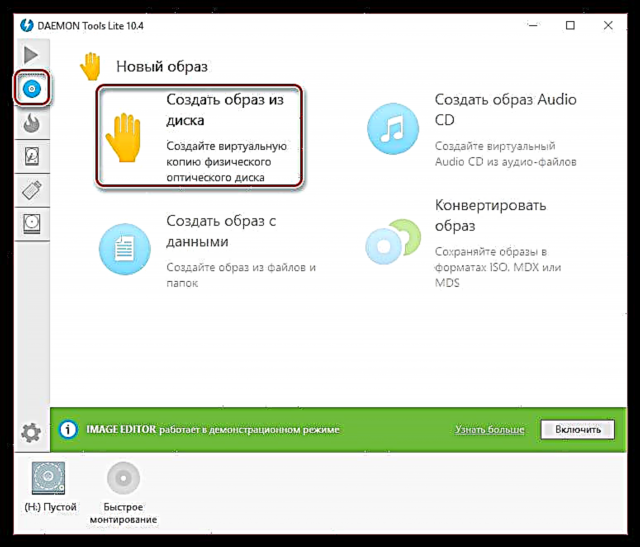
4. Nýr gluggi mun birtast þar sem þú þarft að fylla út eftirfarandi breytur:
- Í línuritinu „Keyra“ veldu drifið sem nú er til á diski;
- Í línuritinu Vista sem Þú verður að tilgreina möppuna þar sem myndin verður vistuð;
- Í línuritinu „Snið“ Veldu eitt af þremur tiltækum myndasniðum (MDX, MDS, ISO). Ef þú veist ekki á hvaða sniði þú átt að stoppa skaltu athuga ISO, sem Þetta er vinsælasta myndasniðið sem flest forrit styðja;
- Ef þú vilt vernda myndina þína með lykilorði skaltu setja fugl nálægt hlutnum „Verja“, og sláðu inn nýja lykilorðið tvisvar í línunum tveimur hér að neðan.

5. Þegar allar stillingar eru stilltar geturðu byrjað að búa til mynd. Til að gera þetta þarftu bara að smella á hnappinn „Byrja“.
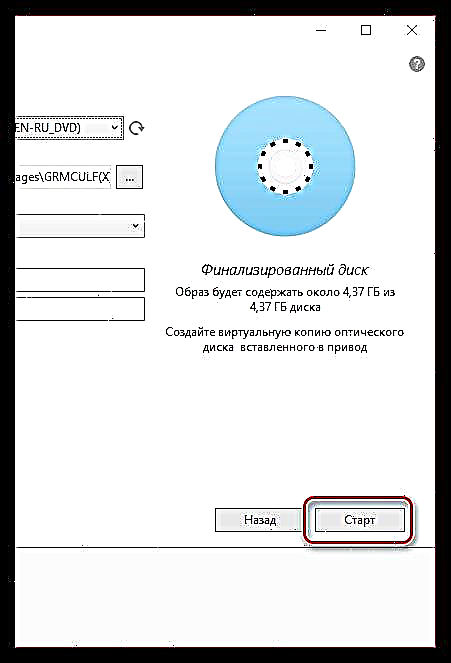
Þegar forritaferlinu er lokið geturðu fundið diskamyndina þína í tiltekinni möppu. Í kjölfarið er hægt að skrifa myndina sem er búin til annað hvort á nýjan disk eða keyra með sýndarakstri (DAEMON Tools hentar einnig í þessum tilgangi).











